
Joseph Goodman
0
3935
740
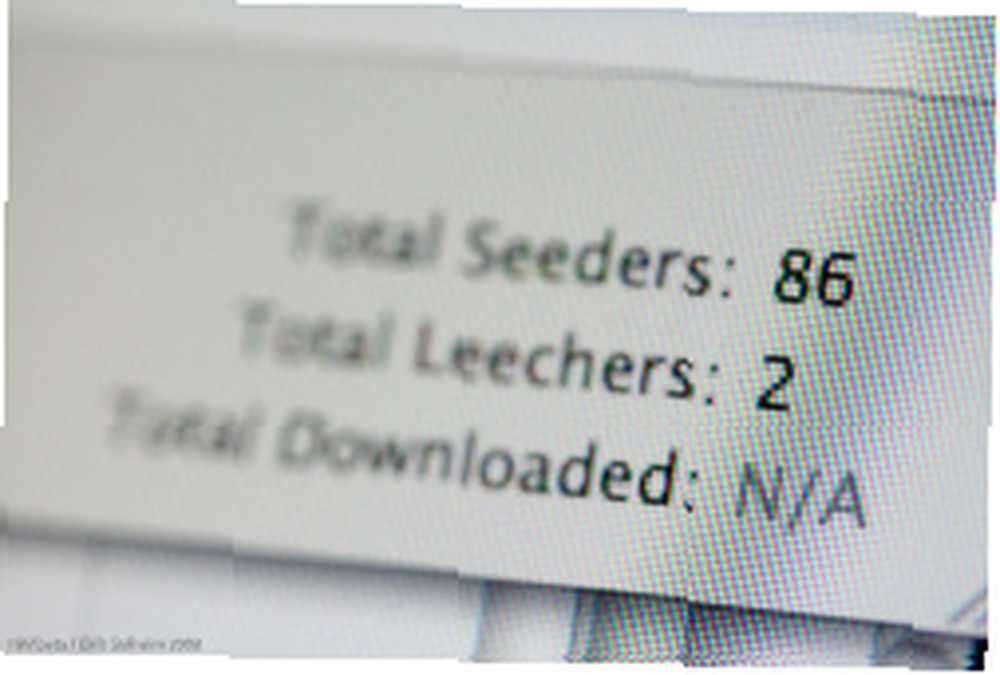 BitTorrent er fantastisk til at dele store filer. Hvis du har brugt BitTorrent i nogen tid, kender du den slags ting, du kan finde derude. Fra film til tv til spil til Stanford-foredrag.
BitTorrent er fantastisk til at dele store filer. Hvis du har brugt BitTorrent i nogen tid, kender du den slags ting, du kan finde derude. Fra film til tv til spil til Stanford-foredrag.
Her er, hvordan du kan administrere og downloade dine torrents eksternt, hvilket betyder, at du kan starte en torrent-download på din hjemmecomputer, mens du er på dit venneplads eller hvor som helst med adgang til internettet. Så når du kommer hjem, er overførslen allerede færdig, og den er klar til brug.
Sweeeeet? Lad os gøre det ske.
Du får brug for:
- enten µtorrent (Windows) eller transmission (Linux eller Mac)
- Lidt tilpasning rundt.
Til Windows:
- 1. Download µtorrent Web UI (Direct Link) og følg disse instruktioner for at konfigurere det.
2. Du skal placere zip-filen, som den er (ikke udpakke) i mappen Application Data for µtorrent. For at åbne mappen skal du gå til Start> Kør (eller Win + R) og skriv% AppData% \µtorrent og tryk Enter. Dette åbner den krævede mappe. Indsæt zip-filen, som den er. Træk ikke ud.
3. Åbn µtorrent og gå til Valg> Indstillinger (eller Ctrl + P) og derefter til Web UI og kontroller Aktivér webgrænseflade . Angiv de nødvendige oplysninger.
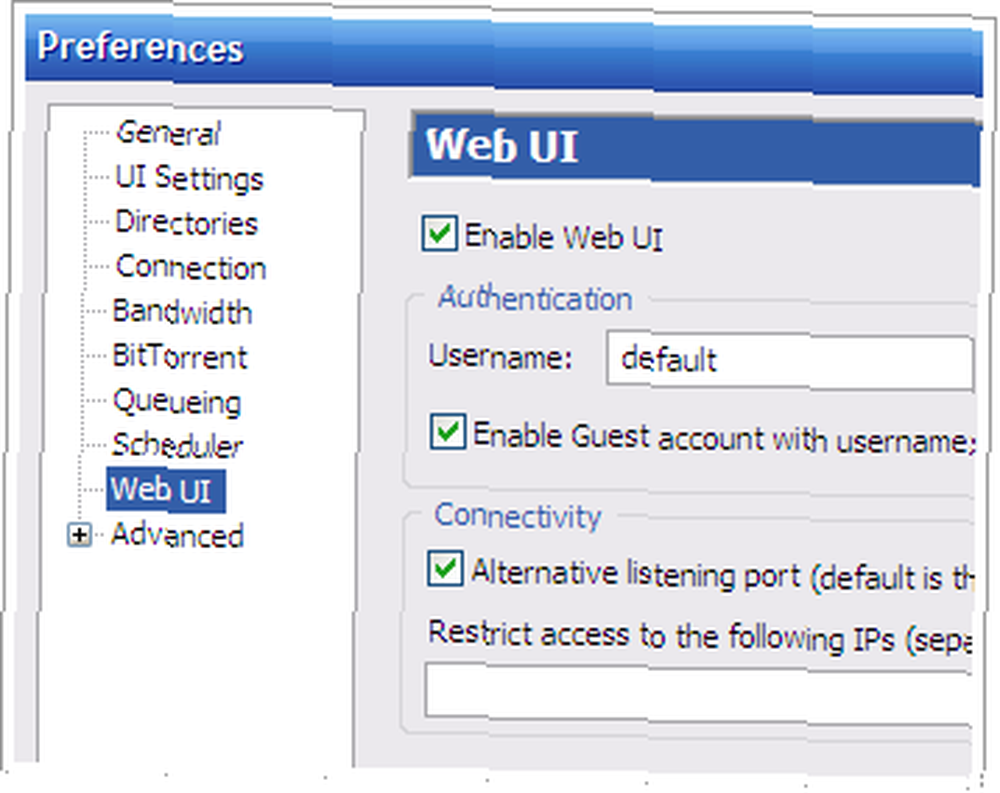
4. Start nu browseren op og peg på den http://127.0.0.1:/gui/ hvor portnummeret er det, der er nævnt i Præferencer> Forbindelse . Alternativt kan du aktivere Web UI på 8080 fra dialogen i trin 3. Jeg fandt, at dette fungerer bedre. Du kan prøve begge indstillinger.
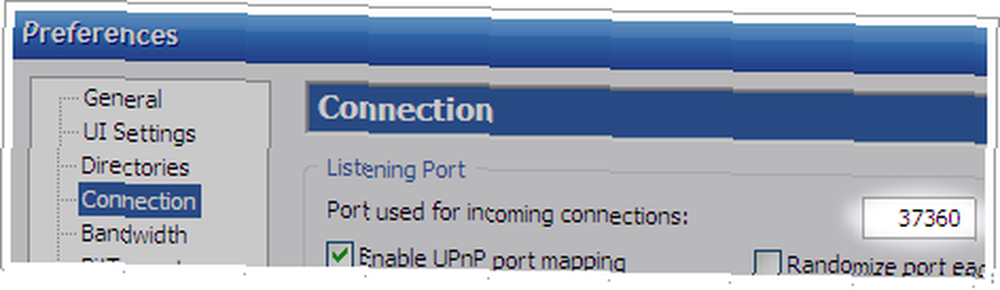
5. Hvis alt gik godt, skal du se webgrænsefladen i browseren.
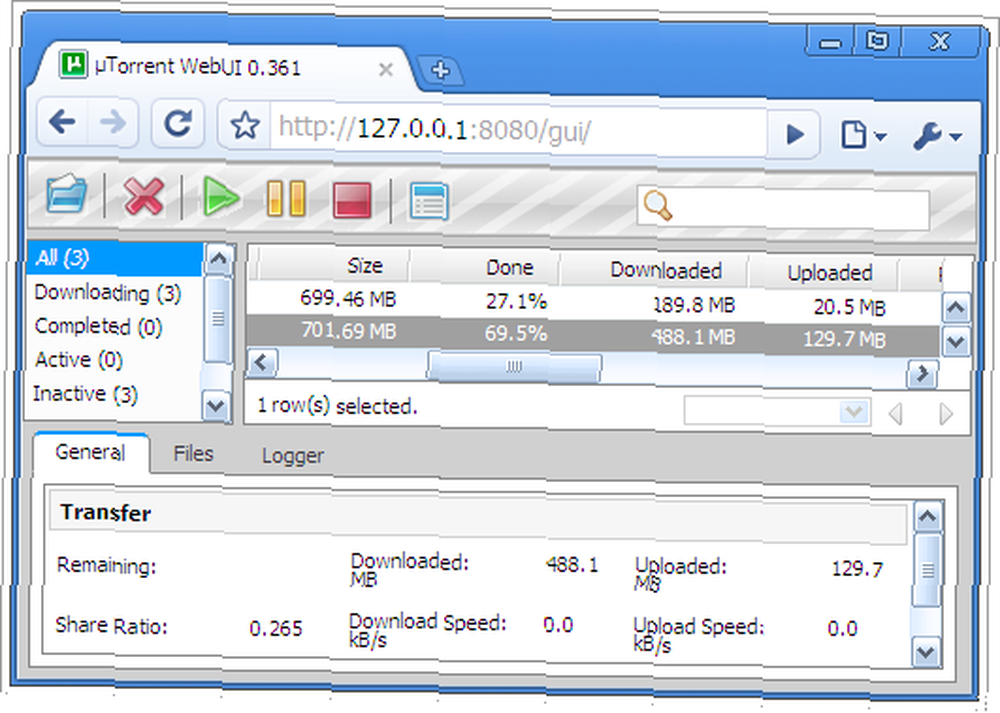
For Linux:
- 1. Download og installer Transmission Client. Se her, eller brug din distributions pakkehåndtering. Sørg for, at du har version> = 1.30.
2. Gå til Rediger> Præferencer og Kontroller Aktivér webgrænseflade, valgfrit kan du angive et brugernavn og en adgangskode, du bliver bedt om at logge ind, når du prøver at få adgang til torrenter via webgrænsefladen.
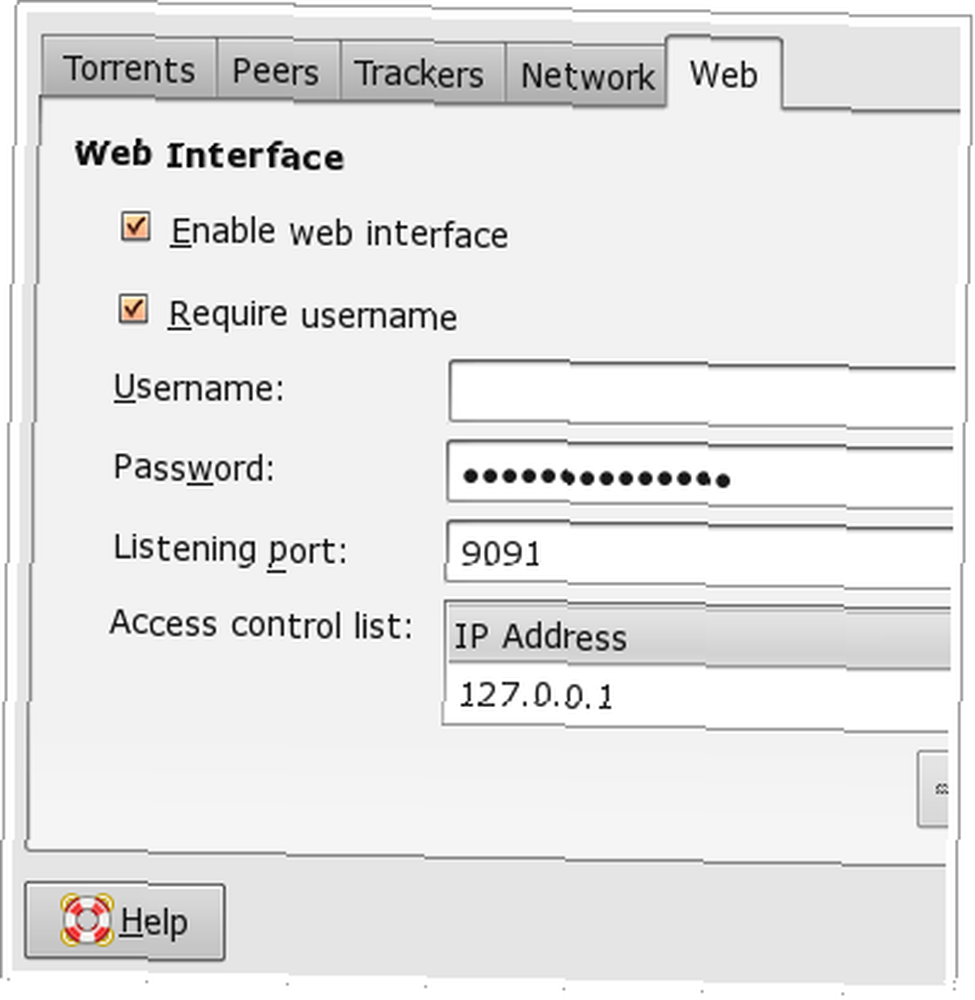
3. Husk det portnummer, du angiver, eller forlad standard, hvis der ikke er nogen konflikt.
4. Det er det, du er klar til at rocke! Afbryd browseren og hopp over til http: // localhost: 9091 (du har muligvis brug for at udskifte 9091 med den port, du har angivet, hvis du ændrede den).
5. Du skal se grænsefladen eller loginskærmen, hvis alt gik godt. Hvis ikke, skal du sørge for, at du gjorde alt det rigtige, eller se fejlfinding nedenfor.
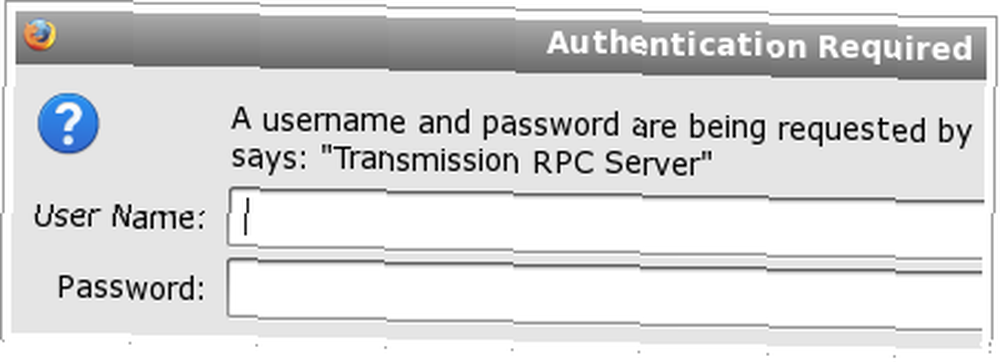
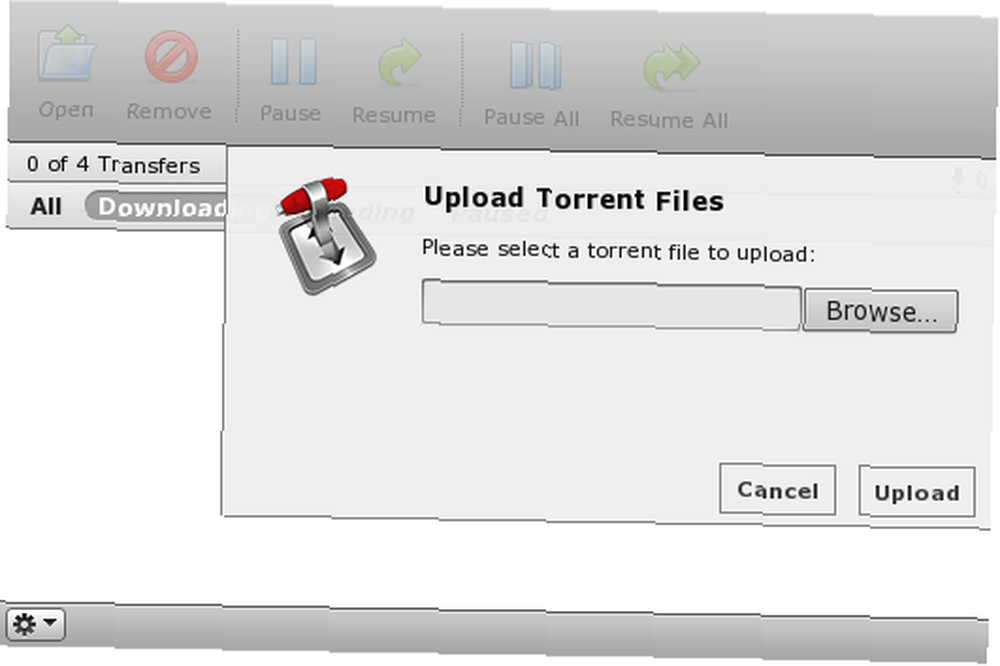
For Mac:
Transmission (se ovenfor) er også tilgængelig for Mac. Så det meste af opsætningen ville være ens, formoder jeg. Jeg har ikke prøvet det på en Mac, fordi jeg ikke har en.
Fejlfinding og yderligere tip:
Indtastning af localhost: port viser ikke noget på min maskine
Sørg for, at du fulgte trinnene korrekt, og kontroller også, at din firewall giver adgang til porten. Og åh ja, sørg for, at torrent-applikationen kører på den eksterne maskine (dvs. den maskine, du prøver at få adgang til).
Indtastning af localhost: port viser mine venners torrenter
Ja, det vil. Hvis du vil have adgang til dine torrents på din hjemmecomputer, bliver du nødt til at kende IP-adressen på din hjemmecomputer. I dette tilfælde skal du indtaste: eller bruge dynamisk DNS (se nedenfor) for at få adgang til torrenterne.
Jeg kan få adgang til torrenterne ved hjælp af localhost eller 127.0.0.1, men kan ikke få adgang fra internettet
Sørg for, at du skriver IP'en korrekt. Du skal muligvis også videresende den pågældende havn. Brug din routervejledning til at opnå dette eller prøv port-forward
Min IP ændres hver gang jeg opretter forbindelse til internettet, er der en vej rundt?
Fantastisk, du har en dynamisk IP. Der er helt sikkert en vej omkring dit problem, det kræver bare lidt ekstra konfiguration.
Så her går du - Der er et antal tjenester, der tilbyder dig dynamiske DNS'er. Det betyder, at du får en URL som dit navn.xyz.com, og hver gang du indtaster denne URL refererer du faktisk til din computer / server derhjemme. DynDns og No-IP er to sådanne tjenester. Jeg har brugt DynDNS, og der er klienter til både Windows og Linux, der holder din IP opdateret. Så uanset hvor ofte din IP ændrer dit navn.xyz.com vil det altid pege på din computer. Du kan også bruge dette med en statisk IP, bare for at gøre det lettere.
Jeg bruger Windows µtorrent, og mit web-UI vises stadig ikke
Du ønsker muligvis at aktivere den alternative lytteport indefra Valg> Indstillinger> Web-brugergrænseflade . Jeg havde dette problem i starten, hvor det kun ville dukke op på den alternative havn. Nogle brugere har også rapporteret problemer, når de bruger efterfølgende '/' efter 'gui' i http://127.0.0.1:/gui/, så du kan prøve med og uden efterfølgende '/' og se, om det hjælper.
Seeder / Leecher Top Image Credit - nrkbeta (flickr)











